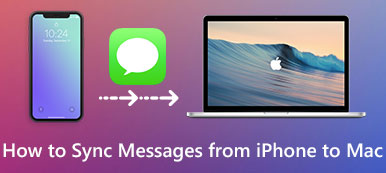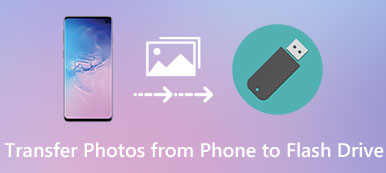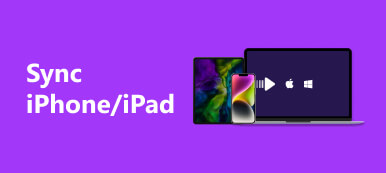展望在日常生活和商业中越来越重要。 它使您能够通过电子邮件发送给您的队友,继续您的业务等等。 但是,当您更换新的iOS设备并设法在新iPhone上安装Outlook时,您会发现Outlook中没有数据。
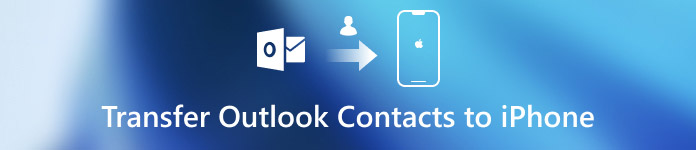
在这种情况下,您需要做的是将Outlook联系人从旧设备转移到新的iPhone / iPad。 如果您不知道详细步骤,那么您来对地方了。 本文将告诉您将Outlook联系人同步到iPhone的四种最佳方法。 本教程也适用于您的iPad,iPod touch。
部分1。 将Outlook联系人导入iPhone
解决方案1:直接将Outlook联系人复制到iPhone而无需iTunes
如果您使用的是iOS 10或更高版本,则可以直接将Outlook联系人同步到iPhone。 请按照以下指南执行此操作:
:开始设置应用
转到iOS设备上的“设置”应用,向下滚动页面,然后选择“联系人”。 然后点击“帐户”选项,然后点击“添加帐户”。
:登录Outlook
从列表中选择Outlook。 按照说明使用您的Outlook帐户和密码登录。
:访问Outlook帐户
您可以访问您的Outlook帐户。 只需点击一下即可打开“联系人”,您会发现所有Outlook联系人已成功同步到iPhone!
如果您的iPhone运行的是iOS 8 / 9及更早版本,请按照以下步骤在iPhone上添加Outlook联系人:
:启动设置应用
在您的iPhone上,转到“设置”应用,选择“邮件,联系人,日历”选项,然后单击“添加帐户”按钮。
:登录Outlook
从列表中选择Outlook选项,然后使用您的帐户和密码登录Outlook。
:启用Outlook帐户
最后,打开Outlook联系人,只需点击“保存”按钮。 现在,您已成功将Outlook联系人成功导入到iPhone!
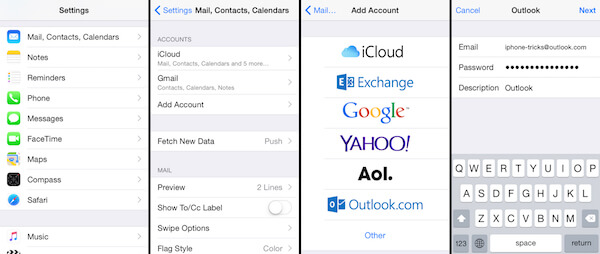
解决方案2:通过iCloud将Outlook联系人复制到iPhone而无需iTunes
iCloud是Apple开发的一款出色的云存储服务。 使用iCloud,您可以同步各种数据和文件,对iOS设备进行最新备份等。 在开始使用iCloud将Outlook联系人导出到iPhone之前,请确保已预先备份Outlook .pst文件。
:登录iCloud
下载并安装 PC上的iCloud控制面板。 然后启动它并使用您的iCloud帐户登录。
:导入备份到iCloud
将您刚刚备份的Outlook .pst文件上传到iCloud,并将iCloud .pst设置为默认值。
:在iCloud中选择联系人
返回到iCloud的主屏幕,确保已选中“ Contacts with Outlook”选项,然后点击“ Apply”。
:将Outlook联系人同步到iPhone
进入您的iOS设备,启动iCloud应用程序,然后打开“联系人”。 您会发现所有与Outlook的联系人都已转移到您的iPhone。
如果需要,您还可以使用类似的方式将iPhone联系人添加到iPhone。
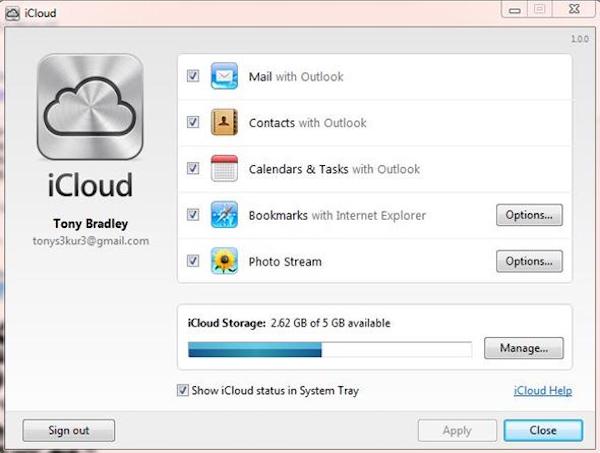
部分2。 将Outlook联系人与iPhone同步
解决方案1“。 使用iTunes将Outlook联系人导出到iPhone
iTunes支持您同步和管理从许多iOS应用程序到iPhone的文件,例如Outlook联系人。 它易于使用且效率很高。 如果您是新手,iTunes应该是将其他应用程序中的数据和文件添加到iOS设备的最佳选择。
:将iPhone插入电脑
通过USB线将iOS设备与计算机连接。 然后在计算机上启动iTunes应用程序。
:选择信息选项
在 iTunes 屏幕的左上角,点击“设备”按钮。然后点击左侧面板中的“信息”选项。
:将联系人同步到iPhone
然后勾选“与联系人同步”选项,然后选择“ Outlook”。 您可以复制所有Outlook联系人或仅将选定的联系人导入iPhone。
:完成设置
确认您的选择,然后点击“应用”按钮完成设置。 最后,您可以在iPhone上检查Outlook联系人。
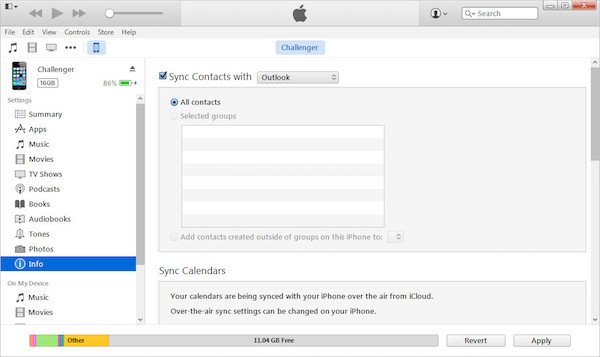
解决方案2“。 通过Exchange将Outlook联系人导出到iPhone
如果您的iOS设备能够连接到您的内部企业网络,并且有Exchange服务器,也许您可以考虑将Outlook联系人与Exchange同步到iPhone。 以下是执行此操作的详细步骤:
:设置Outlook帐户
使用Exchange服务来设置您的Outlook帐户。 然后转到您的iPhone,从主屏幕导航到“设置”应用程序,然后点击“邮件,联系人,日历”选项。
:添加Exchange帐户
接下来,在“邮件,联系人,日历”页面中选择“添加帐户”选项,然后选择“交换”。
:将iPhone连接到Exchange服务器
只需按照说明输入电子邮件,用户名和密码,然后单击“下一步”按钮。 然后,您的iPhone将与Exchange服务器连接。
:将联系人转移到iPhone
然后在iPhone上输入服务器的地址,并选择所需的Outlook联系人以将其同步到iPhone。
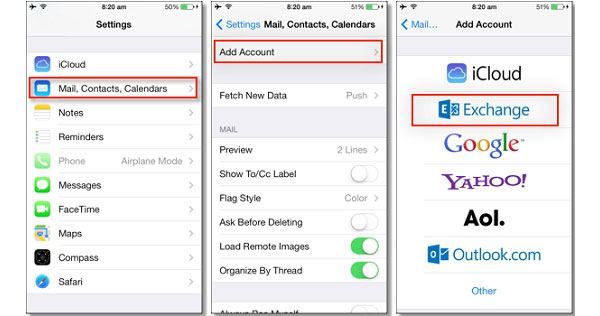
结论
本教程是有关如何将Outlook联系人同步到iPhone的终极指南。 本文列出了4不同的解决方案供您考虑。 您可以选择自己喜欢的那个,然后按照分步指南解决问题。 如果您设法进行转移,请在以下评论中分享您的经验,以帮助您的读者。



 iPhone数据恢复
iPhone数据恢复 iOS系统恢复
iOS系统恢复 iOS数据备份和还原
iOS数据备份和还原 iOS录屏大师
iOS录屏大师 MobieTrans
MobieTrans iPhone转移
iPhone转移 iPhone橡皮擦
iPhone橡皮擦 WhatsApp转移
WhatsApp转移 iOS解锁
iOS解锁 免费HEIC转换器
免费HEIC转换器 iPhone 位置转换器
iPhone 位置转换器 Android数据恢复
Android数据恢复 损坏Android数据提取
损坏Android数据提取 Android数据备份和还原
Android数据备份和还原 手机转移
手机转移 数据恢复工具
数据恢复工具 蓝光播放器
蓝光播放器 Mac清洁卫士
Mac清洁卫士 DVD刻录
DVD刻录 PDF 转换
PDF 转换 Windows密码重置
Windows密码重置 手机镜
手机镜 视频转换器旗舰版
视频转换器旗舰版 视频编辑
视频编辑 屏幕录影大师
屏幕录影大师 PPT到视频转换器
PPT到视频转换器 幻灯片制作
幻灯片制作 免费视频转换器
免费视频转换器 免费屏幕录像机
免费屏幕录像机 免费HEIC转换器
免费HEIC转换器 免费视频压缩器
免费视频压缩器 免费的PDF压缩器
免费的PDF压缩器 免费音频转换器
免费音频转换器 免费录音机
免费录音机 免费视频木工
免费视频木工 免费图像压缩器
免费图像压缩器 免费背景橡皮擦
免费背景橡皮擦 免费图像升频器
免费图像升频器 免费水印去除剂
免费水印去除剂 iPhone屏幕锁
iPhone屏幕锁 拼图魔方
拼图魔方